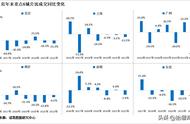方法2:卸载移动硬盘
第1步:如果第一个方法不成功,那就返回到刚刚的界面,打开【设备管理器】;

第2步:查看【磁盘驱动器】里面有没有移动硬盘,有的话就右键选择【卸载设备】,然后重新插拔一下移动硬盘。如果没有,就右键选择【扫描检测移动改动】。

二、移动硬盘的数据丢失怎么办?在上述操作过程中,可能会存在移动硬盘数据丢失的情况。移动硬盘损坏怎么恢复数据?我们可以通过数据恢复软件来进行恢复了。
【数据蛙恢复专家】是一款很实用的数据恢复软件,它除了可以恢复移动硬盘丢失的数据,还可以恢复硬盘、U盘、电脑、照相机、监控等设备的数据。不信的话,那就来免费扫描下你的移动硬盘,看有没有你要恢复的数据!
演示机型:联想GeekPro2020
系统版本:Windows 10
软件版本:数据蛙恢复专家3.1.6
第1步:下载安装数据恢复软件,根据操作指示来完成移动硬盘的恢复过程。下面就来讲解关于该软件恢复数据的过程和步骤。
第2步:选择文件类型:选择全部。选择文件路径:移动硬盘(这里要与电脑连接成功,才可以在可移动驱动器显示)。然后开始【扫描】。

第3步:找到的文件会以列表的形式在窗口的左边,通过点击不同的文件夹来查看里面都有哪些文件。还可以根据你的需要,页面右上角可以切换不同的视图。找到并选中要恢复的文件,点击【恢复】并保存即可。
备注:如果文件第一次扫描没有找齐,可以利用它的【深度扫描】哦!